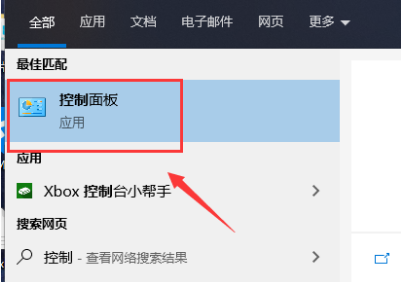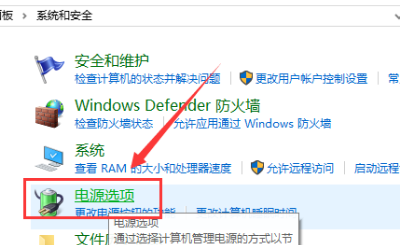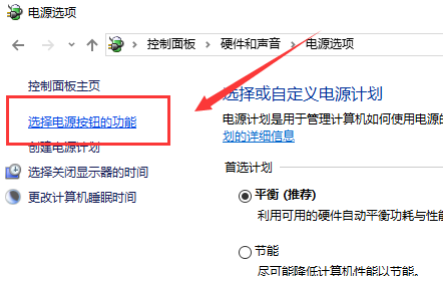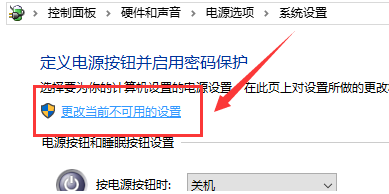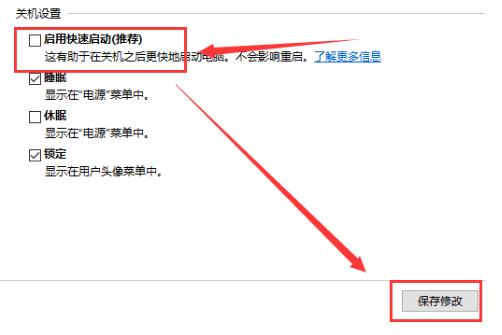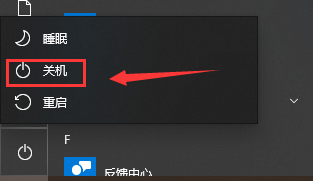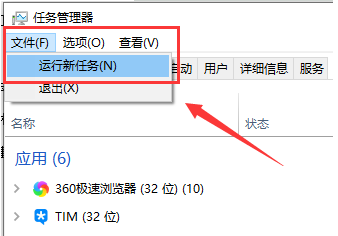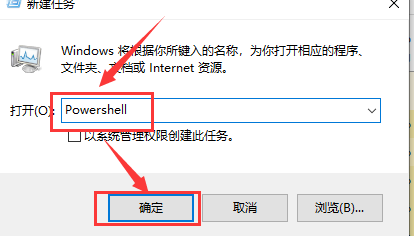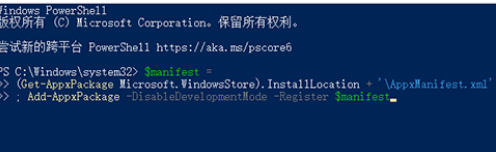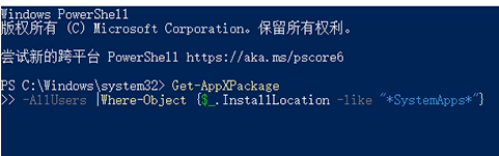Win10无法关机怎么办?Win10无法关机解决方法
|
有的用户在使用系统的过程中遇上了电脑无法关机的情况,由于用户是第一次遇到这个情况不知道怎么解决,下面教给大家解决的方法,如果有不知道怎么解决的用户可以尝试通过下方的操作方法进行解决即可,希望可以帮到大家。 win10无法关机怎么办 方法一: 1、在“运行”中查找并打开“控制面板”。 2、在“控制面板”中找到“系统安全-电源选项”。 3、在打开的“电源选项”窗口,左键点击:选择电源按纽的功能,打开“系统设置”。 4、然后在“系统设置”窗口,我们左键点击:更改当前不可用的设置。 5、下拉右侧滑条,找到“关机设置”,左键点击,启用快速启动, 去掉前面小方框内的勾,点击:保存修改。 6、然后点击开始,选择“关机选项-关机”,计算机可以顺利关机。 7、设置了能够顺利关机后,我们再开机,在“系统设置”窗口, 左键点击:启用快速启动,在前面小方框内打上勾(不影响关机),再点击保存修改。 方法二: 1、打开“任务管理器”(或者点击CTRL+Shift+ESC)。 2、点击“文件-运行新任务”。 3、请确保勾选:使用管理员身份创建这个任务。 4、输入“Powershell”。 5、然后在Powershell中,输入以下两条命令:(第二条命令需要点击回车) $manifest = (Get-AppxPackage Microsoft.WindowsStore).InstallLocation + '\AppxManifest.xml' ; Add-AppxPackage -DisableDevelopmentMode -Register $manifest Get-AppXPackage -AllUsers |Where-Object {$_.InstallLocation -like "*SystemApps*"} 6、完成后关闭Powershell。 7、最后重启计算机即可。 |